
Blue Screen Of Death (BSOD)” terjadi karena adanya critical error pada Sistem Operasi Windows yang menyebabkan semua aplikasi yang sedang berjalan terpaksa harus dihentikan. Dalam kesempatan ini saya akan berbagi pengalaman tentang beberapa tips cara memperbaiki komputer yang mengalami BlueScreen, semoga ada manfaatnya.
Tips cara Memperbaiki Blue Screen Of Death pada Komputer :
1. Periksa Kondisi Komputer Secara Umum
Sebelum melakukan troubleshooting lebih lanjut, langkah pertama yang harus kita lakukan adalah memeriksa kondisi komputer secara umum, diantaranya adalah :
Periksa kebersihan didalam Casing CPU. Bersihkan debu dan kotoran lainnya bisa denga kuas dan vacuum cleaner, bila perlu siapkan electrical contact cleaner untuk membersihkan Motherboard.
Periksa kondisi suhu tiap-tiap komponen seperti Power Supply ( pastikan fan berputar secara normal), VGA Card dan Heatsink Processor.
Pastikan berbagai komponen (seperti RAM, VGA Card, konektor IDE / SATA, konektor Power Supply, dll) sudah terpasang dengan benar, untuk memastikannya bisa dengan mencabut dan memasangnya kembali.
Bila Anda baru saja memasang komponen hardware baru (misal VGA Card), cabut aja dulu dan coba jalankan komputer kali aja peyebab BlueScreen dari kompone tersebut.
2. Gunakan Mode “Safe Mode “
Langkah selanjutnya adalah menjalankan Windows dalam Mode "Safe Mode" yang merupakan salah satu pilihan pada menu Advance Boot Option Windows XP, yaitu dengan menekan berulang-ulang tombol F8 pada saat sistem akan melakukan startup. Setelah Windows berhasil masuk ke Safe Mode, lakukan beberapa troubleshooting berikut:
Bersihkan hardisk dari antivirus, mallware & spyware dengan cara menjalankan program virus scanner , misalnya Norman Anti Mallware.
Uninstall Driver yang bermasalah, caranya dengan masuk ke jendela Computer Management klik Device Manager dan carilah komponen yang ada tanda serunya, atau driver komponen yang baru saja diinstall atau diupdate.
Bila perlu uninstall dulu program antivirus yang terpasang, bila kondisi kondisi komputer sudah normal bisa diinstall lagi dan pastikan database engine-ya selalu up to date.
Kita juga bisa menggunakan utility “System Restore” untuk mengembalikan setingan computer ke kondisi sebelumnya. Caranya klik Start, All Program , Accessories, System Tools, System Restore.
3. Periksa Kondisi Hardisk
Kondisi hardisk yang bad juga bisa mengakibatkan terjadinya BlueScreen, oleh karena itu periksa kondisi hardisk dengan menjalankan perintah CHKDSK. Jalankan juga program Defragmentasi Hardisk untuk memastikan hardisk bekerja secara optimal.
4. Periksa Kondisi Memori / RAM
Periksa kondisi Memori / RAM, pastikan telah terpasang dengan benar, dan jalankan program utuk memeriksa kondisi Memori misalnya “Windows Memory Diagnostic”.
5. Repair Sistem Operasi Windows.
Adakalanya BlueScreen terjadi karena ada beberapa file Windows yang corrupt, untuk mengatasinya cara yang paling gampang adalah dengan melakukan Repair pada sistem operasi Windows kesayangan Anda tersebut.
6. Gunakanlah Tools untuk menganalisa Penyebab Terjadinya BlueScreen.
Carilah Dump File pada hardisk komputer yang mengalami BlueScreen, biasanya di C:\WINDOWS\Minidump lalu copy ke komputer kita dan jalankan aplikasi WhoCrashed atau BlueScreenView untuk mencari peyebab BlueScreen.
Mungkin itulah beberapa tips dari saya tentang cara memperbaiki Blue Screen Of Death pada Komputer. Dari pengalaman saya selama ini penyebab BlueScreen paling banyak adalah disebabkan karena driver hardware yang tidak cocok, program antivirus yang rusak, hardisk yang mengalami bad sector dan windows yang corrupt, bagaimana dengan Anda?
Sumber Parabors.blogspot.com
Thursday 23 February 2012
//
Labels:
Bluescreen
//
0
comments
//
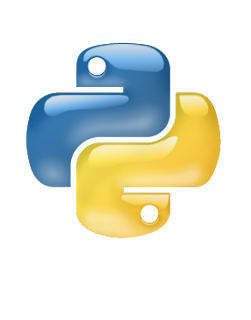
Berikut ini adalah posting tamu oleh Anonymous915. Ini adalah bagian ketiga dari seri artikel tentang pandangannya tentang hacking. Jika Anda tertarik untuk menulis untuk MrCracker.com, klik disini. Jika tidak, Nikmati.
Aku kembali. Menjadi musim panas yang sedang berlangsung, katakanlah sekolah libur, dan saya menghilang untuk sementara melakukan beberapa hal untuk tujuan bisnis. Jadi terakhir kali saya menulis, Sekolah Hacks - Bagian 2, saya menekankan penggunaan atau belajar dan memahami Sistem Operasi UNIX / Linux. Berdasarkan umpan balik, tak usah dikatakan bahwa belajar Python merupakan respon populer untuk mempelajari berikutnya.
Saya berencana untuk mendapatkan Anda memulai pada kaki kanan dan dengan berbuat demikian, saya mengantisipasi kita akan program password generator yang kuat. Pelajaran pertama tentu saja, adalah pelajaran: Instalasi Python di Linux. Pada bagian 2 dari seri ini, saya menjelaskan arti di balik distribusi Linux, sebagian besar distribusi Linux datang dengan Python diinstal. Namun, saya akan menunjukkan cara untuk menginstal Python di Debian dan Fedora Linux. Saya memilih dua distribusi karena mereka adalah dua distro utama sistem lain didasarkan pada. Ubuntu, Knoppix, Linspire dan lainnya berbasis Debian sementara Fedora berdasarkan RPM seperti Mandriva, SUSE dan semua versi Red Hat.
Berdasarkan RPM instalasi Python
Boot RPM favorit Anda berdasarkan Linux ditro, saya menggunakan Fedora.
Pergi ke Python untuk halaman RPM Linux di http://www.python.org/download/releases/2.4/rpms/
Download Binari untuk Fefora Core 3, mereka RPM i386
Setelah download selesai, buka konsol dan pergi ke python-2.4.2.4 ..... berkas
Pastikan Anda memiliki akses root, jika tidak ketik perintah berikut
Google Terjemahan untuk Bisnis:Perangkat PenerjemahPenerjemah Situs WebPeluang Pasar
localhost:~$ su Password: [enter your root password]- Type in the following command
- rpm -1 python2.4-2.4-1pydotorg.i386.rpm
- you should get a message, to read message
cat /var/spool/mail/root | lessKamu harus dapat memulai Python Python dengan mengetik pada konsol. Perintah ini juga dapat digunakan sebelum instalasi atau untuk melihat versi Python yang terinstal.
Sistem berbasis Debian juga bisa sudah menjadi pra-instal dengan Python. Namun, jika perlu, menginstal pada sistem berbasis Debian mungkin sedikit lebih mudah.
Debian Berbasis Python instalasi
Boot Debian favorit Anda berdasarkan ditro, saya sedang menjalankan Debian 5
Buka konsol dan pastikan Anda memiliki akses root, jika tidak ketik perintah berikut
localhost:~$ su Password: [enter your root password]- Type in the following command
localhost:~# apt-get install python - Do you want to continue? [Y/n] Y
- At this point, you should be able to start Python on the console on a Debian based system.
Meskipun ini mencakup berbagai distribusi, kategori dari distribusi Linux juga termasuk Gentoo, sebuah distro paket portage.Jika Anda bisa pergi ke sebuah console dan ketik:
- Start up Gentoo
- Download the Python ebuild
- Reference the Gentoo Python Developers Guide
python <enter>
1+1 <enter> Demikian yan bisa saya post kan terimakasih.
//
Labels:
phyton
//
0
comments
//
Poll
Powered by Blogger.
Labels
- Android (1)
- Bluescreen (1)
- Canon Service (1)
- Download (1)
- Epson Service (4)
- HENDRIEYANA HACKER (3)
- Joomla (1)
- Lunux (1)
- other (1)
- phyton (1)
- so (1)
- Tutorial (3)
- visit http://hendrieyana.pun.bz (1)
- windows7 (3)
- Working (2)
Labels
- Android (1)
- Bluescreen (1)
- Canon Service (1)
- Download (1)
- Epson Service (4)
- HENDRIEYANA HACKER (3)
- Joomla (1)
- Lunux (1)
- other (1)
- phyton (1)
- so (1)
- Tutorial (3)
- visit http://hendrieyana.pun.bz (1)
- windows7 (3)
- Working (2)
My Bloglist





